- Bölüm 1: Yerleşik Özellik ile iPhone'da Müzik Çalarken Kayıt Yapın
- 2. Bölüm: Quicktime ile iPhone Müzik Çalarken Kaydedin
- Bölüm 3: Üçüncü Taraf Uygulamasını Kullanarak iPhone'da Bir Şarkı Kaydetme
- Bölüm 4: Fonelab Ekran Kaydedici ile iPhone'da iPhone'da Müzik Kaydedin
- Bölüm 5: iPhone'da Müzik Kaydetmeyle İlgili SSS
- Ekran kaydedicisi
- Mac Video Kaydedici
- Windows Video Kaydedici
- Mac Ses Kaydedici
- Windows Ses Kaydedici
- Webcam Kaydedici
- Oyun Kaydedici
- Toplantı Kaydedici
- Messenger Çağrı Kaydedici
- Skype Recorder
- Kurs Kaydedici
- Sunum Kaydedici
- Chrome Kaydedici
- Firefox Kaydedici
- Windows'da ekran görüntüsü
- Mac'te ekran görüntüsü
iPhone'da Müzik Kaydetme: Kanıtlanmış 4 Teknik
 Yazar: Lisa Ou / 08 Mart 2022 16:00
Yazar: Lisa Ou / 08 Mart 2022 16:00Pek çok insan müzik tutkunu. Aslında arada sırada ve ne yaparsak yapalım müzik dinliyoruz. Ancak, en sevdiğiniz müziği kaydetmek istediğiniz noktaya geldiniz mi? Tabii ki, her zaman ve hatta her yerde kayıt yapamayacağınız için bunu yapmak kolay bir şey değil. Başka bir şey de, şarkılardan hoşlanan herkesin nasıl yapılacağını bilmemesidir. Bu yüzden burada olmanız iyi bir şey, çünkü kullanabileceğiniz 4 yöntem ve program listeledik. iPhone'da nasıl müzik kaydedileceğine ilişkin bu kanıtlanmış teknikleri öğrenin.
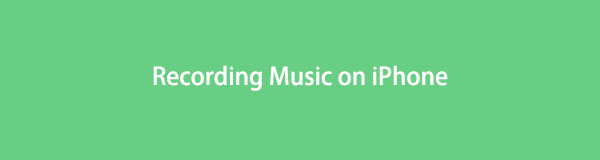

Rehber Listesi
- Bölüm 1: Yerleşik Özellik ile iPhone'da Müzik Çalarken Kayıt Yapın
- 2. Bölüm: Quicktime ile iPhone Müzik Çalarken Kaydedin
- Bölüm 3: Üçüncü Taraf Uygulamasını Kullanarak iPhone'da Bir Şarkı Kaydetme
- Bölüm 4: Fonelab Ekran Kaydedici ile iPhone'da iPhone'da Müzik Kaydedin
- Bölüm 5: iPhone'da Müzik Kaydetmeyle İlgili SSS
FoneLab Screen Recorder, Windows / Mac'te video, ses, çevrimiçi eğitim vb. Görüntüleri yakalamanıza olanak tanır ve boyutu kolayca özelleştirebilir, video veya sesi düzenleyebilir ve daha fazlasını yapabilirsiniz.
- Windows / Mac'te video, ses, web kamerası kaydedin ve ekran görüntüsü alın.
- Kaydetmeden önce verileri önizleyin.
- Güvenli ve kullanımı kolaydır.
Bölüm 1. Yerleşik Özellik ile iPhone'da Müzik Çalarken Kayıt Yapın
İPhone'unuzda fon müziği çalarken video çekmek, adı verilen yerleşik özelliği ile mümkündür. Ekran Kaydı. Dahili ses ile birlikte ekranınızı kaydetme kapasitesine sahiptir. Ayrıca Mikrofonu açarak sesinizi kaydedebilirsiniz.
Dahili Ekran Kaydediciyi Kullanarak iPhone'da Müzik Kaydetme Adımları:
1. Adımİlk olarak, adresine giderek kurun. Ayarlar > kontrol Merkezi ve ekleyerek Ekran Kaydı seçeneği.
2. AdımBundan sonra, iPhone'unuzdan herhangi bir şarkıyı çalın ve kontrol Merkezi.
3. AdımArdından, simgesine dokunun. Ekran Kaydı En sevdiğiniz şarkıyı veya müziğin bir bölümünü kaydetmeye başlamak için simgesine
4. AdımArdından, müzik kaydını bitirmek için ekranınızın sol üst köşesindeki kırmızı kayıt simgesine basın.
5. AdımSon olarak, kaydedilmiş müzikleri cihazınızda görüntüleyip dinleyebileceksiniz. Fotoğraflar app.
Bunun tek dezavantajı, yakalanan bir ekran videosu olmadan müzik kaydedememenizdir. Yalnızca müzik kaydetmek istiyorsanız Ekran Kaydı özelliği size göre değil. Yine de, sesinizi veya müziğinizi iPhone'a kaydetmek için QuickTime Player adlı başka bir yerleşik uygulamayı deneyebilirsiniz.
FoneLab Screen Recorder, Windows / Mac'te video, ses, çevrimiçi eğitim vb. Görüntüleri yakalamanıza olanak tanır ve boyutu kolayca özelleştirebilir, video veya sesi düzenleyebilir ve daha fazlasını yapabilirsiniz.
- Windows / Mac'te video, ses, web kamerası kaydedin ve ekran görüntüsü alın.
- Kaydetmeden önce verileri önizleyin.
- Güvenli ve kullanımı kolaydır.
Bölüm 2. Quicktime ile iPhone Müzik Çalarken Kaydedin
The QuickTime Mac Player, kullanıcıların iPhone ekranını Mac'e yansıtmasını sağlar. Sonuç olarak, iPhone ekranlarını kaydedebilir veya hatta iOS cihazlarında çalan herhangi bir ses veya müziği kaydedebilirler. Ve böylece, bir Mac kullanmayı tercih ediyor ve üzerine iPhone'unuza müzik kaydetmek istiyorsanız, bu yaklaşımı yapabilirsiniz. İşte nasıl yapılacağı.
QuickTime ile iPhone'da Müzik Çalarken Nasıl Kayıt Yapılacağına İlişkin Adımlar:
1. AdımHer şeyden önce, başlat QuickTime Mac'inizdeki oynatıcı.
2. AdımArdından, bir USB kablosu kullanarak iPhone cihazınızı Mac'inize bağlayın.
3. AdımArdından, menüdeki Dosya seçeneğine tıklayın ve Yeni Ses Kaydı açılır menüde. Ardından, bir kayıt penceresi görünecektir.
4. AdımBundan sonra, tıklayın aşağı ok yanındaki düğme Rekor buton. Ardından, açılır listeden iPhone'unuzu seçin. Şimdi, iPhone'unuzda kaydedilmesini istediğiniz müziği çalın.
5. AdımVe kaydı başlatmak için Rekor simge. Son olarak, bitirmek için dur buton. Bu kadar!
Ancak bununla birlikte, ses kalitesinin iyi olmadığı birçok zaman vardır. Başka bir şey de, kayda başlamadan önce yapılması gereken birçok ayar olmasıdır. Ancak, ihtiyaçlarınıza uygun, kullanımı kolay ve anlaşılması kolay bir araç olan FoneLab Ekran Kaydedici'yi deneyebilirsiniz.
Bölüm 3. Üçüncü Taraf Uygulamasını Kullanarak iPhone'da Bir Şarkı Kaydetme
iOS cihazınıza sesinizi, sesinizi veya arka plan müziğinizi kaydetmenize yardımcı olabilecek en iyi müzik kaydedici FoneLab Ekran Kaydedici. Herhangi bir ekranı ve sesi kaydetmek için en profesyonel ve güçlü ancak kullanımı kolay araçtır. Program ayrıca, kaydedilen ses veya videoyu değiştirmenize ve istediğiniz gibi kaydetmenize izin veren, övgüye değer birçok düzenleme özelliğine sahiptir. Yalnızca ekranınızı kaydetmek istiyorsanız, bunu yapabilirsiniz; aynı şey müzik veya ses için de geçerlidir. Şimdi, bu araçla iPhone'unuzda müzik kaydetmeye başlayın.
FoneLab Screen Recorder, Windows / Mac'te video, ses, çevrimiçi eğitim vb. Görüntüleri yakalamanıza olanak tanır ve boyutu kolayca özelleştirebilir, video veya sesi düzenleyebilir ve daha fazlasını yapabilirsiniz.
- Windows / Mac'te video, ses, web kamerası kaydedin ve ekran görüntüsü alın.
- Kaydetmeden önce verileri önizleyin.
- Güvenli ve kullanımı kolaydır.
Üzerinden iPhone'da Müzik Nasıl Kaydedilir Adımları FoneLab Ekran Kaydedici:
1. AdımHer şeyden önce, resmi web sitesinde FoneLab Ekran Kaydediciyi bilgisayarınıza indirin ve yükleyin. Bundan sonra, otomatik olarak açılacaktır.

2. AdımArdından, iPhone'unuzu USB kablosuyla bilgisayara bağlayın. Ardından, tıklayın Telefon sağ bölmedeki aracın ana arayüzündeki seçeneği.
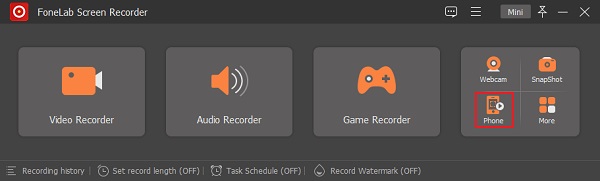
3. AdımDaha sonra, seçin ve tıklayın iOS Kaydedici cihaz türünüz olarak.
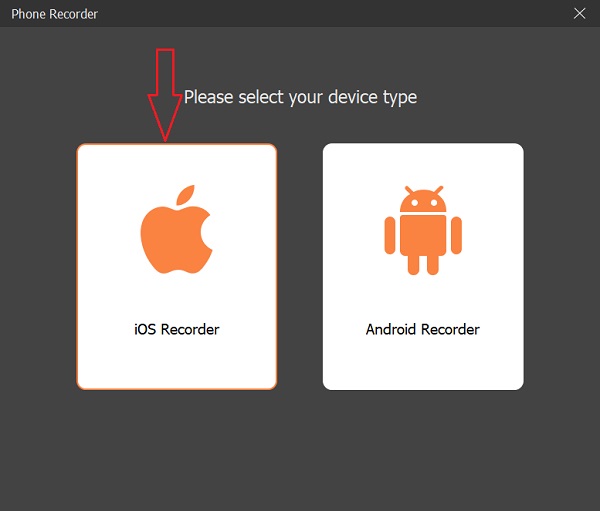
4. AdımArdından, Ses Yansıtma çünkü müzik kaydediyorsun. Ve iPhone cihazınızı bilgisayara bağlamak için verilen talimatı takip etmeniz yeterlidir.
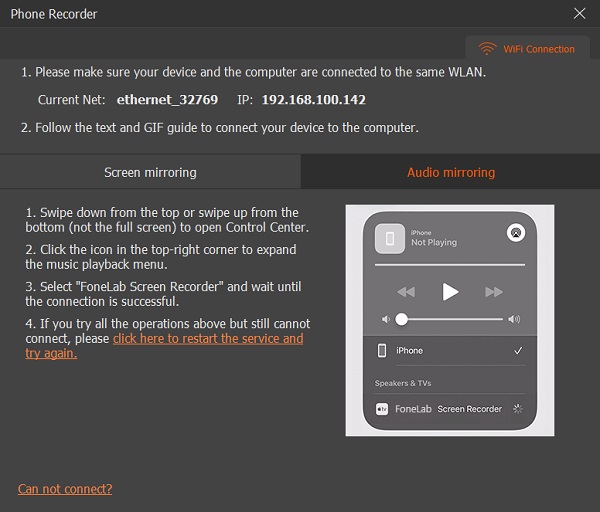
5. AdımBir sonraki pencerede, tıklayın Rekor düğmesine basarak kaydetmeye başlayın. iPhone'unuzdan herhangi bir müzik çalın.
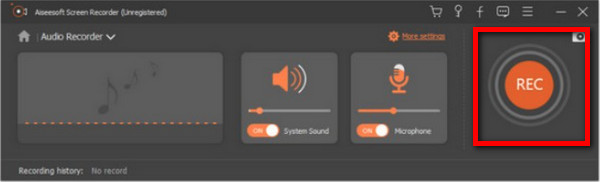
6. AdımSon olarak, dur buton. Ve dosyayı yeniden adlandırma, oynatma, paylaşma veya silme özgürlüğüne sahipsiniz. Ya da sen de yapabilirsin Daha Fazla Kaydet Eğer istersen. Ve bu kadar!
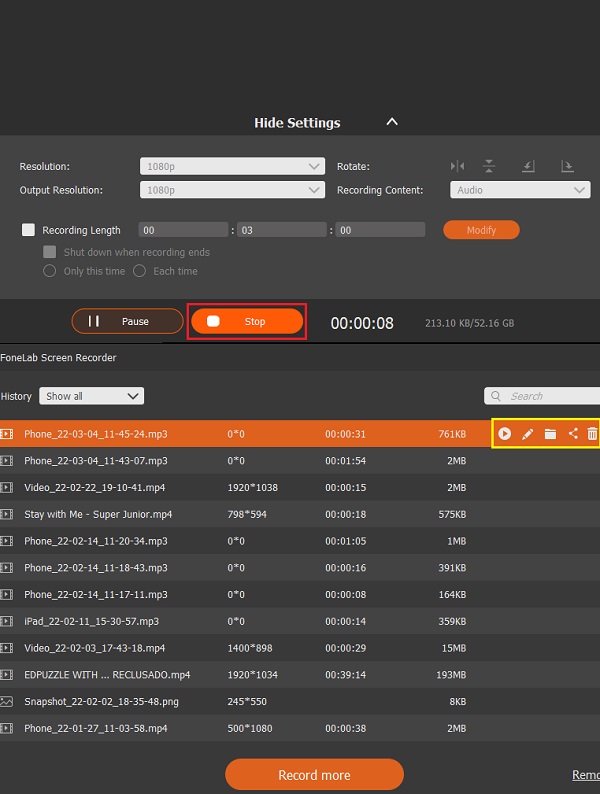
Gerçekten de, bu programı kullanarak müzik kaydedebilirsiniz. Bu araçla ilgili daha ilginç olan şey, yeni başlayanlar için bile en iyi seçenek olan anlaşılmasının kolay olmasıdır.
Bölüm 4. Fonelab Ekran Kaydedici ile iPhone'da iPhone'da Müzik Kaydedin
Cihazınıza bir üçüncü taraf uygulaması kullanmayı veya yüklemeyi tercih ederseniz, MapMySound uygulamasını kullanabilirsiniz. Kullanıcıların mobil cihazlarını kullanarak sesi kaydetmesine ve düzenlemesine olanak tanır. Bunu kullanarak sesinizi veya şarkınızın tanıtımını kaydedebilirsiniz.
Üçüncü Taraf Uygulamasını Kullanarak iPhone'da Bir Şarkıyı Kaydetme Adımları:
1. AdımÖncelikle şuraya gidin: App Store iPhone'unuzda arayın ve HaritaMySound.
2. AdımYükledikten sonra uygulamayı başlatın. Ardından, üzerine dokunun Mikrofon Ekranınızın alt kısmındaki simge.
3. AdımArdından, uzun basın mikrofon Kaydı başlatmak için orta kısımdaki simgesine
4. AdımSon olarak, sesinizi veya müziğinizi kaydettikten sonra parmağınızı kayıt düğmesinden kaldırın. Ve bu kadar!
Ancak, bu uygulamayı kullanmak iPhone'unuzun fon müziğini veya dahili sesini kaydetmenize olanak sağlamayacaktır. farklı FoneLab Ekran Kaydedici, ses veya şarkı, hatta mikrofon ve daha fazlasını kaydedebilirsiniz, bu yüzden yine de size şiddetle tavsiye ediyoruz.
Bölüm 5. iPhone'da Müzik Kaydetmeyle İlgili SSS
1. iPhone'da Snapchat'te müzik çalarken nasıl kayıt yapılır?
Bunu yapmak için iPhone'unuzdan herhangi bir müzik çalın. Ardından, iPhone'unuzda Snapchat uygulamasını başlatın. Ardından, yakalama düğmesine dokunun ve basılı tutun. Ve müzik çalarken hemen kayıt yapacak. Emin olmak için kaydettiğiniz videoyu oynatın.
2. iPhone'umda kayıt yaparken neden ses yok?
İPhone'unuza kayıt yaptığınızda ses çıkmamasının önemli nedenlerinden ikisi. İlk olarak, kayıt yaparken sese izin verilmiyor veya kilitlenmiyor. İkincisi, iPhone'unuza kayıt yaptığınızda Mikrofon kapatıldı.
Özetlemek gerekirse, bunlar iPhone'a müzik kaydetmek için kullanabileceğiniz kanıtlanmış en iyi 4 tekniktir. Bu yöntemlerin tümü güvenilir ve işe yarıyor. Ancak, yeni başlayanlar ve kullanımı kolay alternatif bir çözüm arayanlar için, FoneLab Ekran Kaydedici en iyi seçenektir. Yine de bu senin kararın olacak.
FoneLab Screen Recorder, Windows / Mac'te video, ses, çevrimiçi eğitim vb. Görüntüleri yakalamanıza olanak tanır ve boyutu kolayca özelleştirebilir, video veya sesi düzenleyebilir ve daha fazlasını yapabilirsiniz.
- Windows / Mac'te video, ses, web kamerası kaydedin ve ekran görüntüsü alın.
- Kaydetmeden önce verileri önizleyin.
- Güvenli ve kullanımı kolaydır.
